win10系统电脑怎么切换用户
Posted
tags:
篇首语:本文由小常识网(cha138.com)小编为大家整理,主要介绍了win10系统电脑怎么切换用户相关的知识,希望对你有一定的参考价值。
工具:电脑,WIN10
方法步骤:
方法一:
1、进入系统按Win+L组合键即可显示锁屏界面。

2、点击左侧的“返回”箭头,就会显示切换用户界面(多用户登录选择界面)。选择想要登录系统的用户即可切换用户。

方法二:
按Ctrl + Alt + Del快捷键之后会显示一个含有“锁定、切换用户、注销、任务管理器”选项的界面。点击“切换用户”选项即可显示切换用户界面。
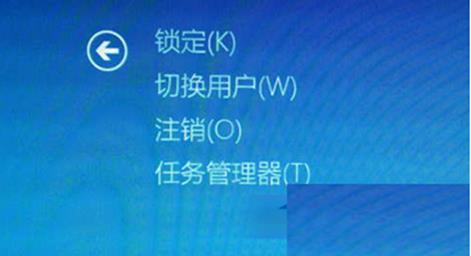
方法三:
点击当前用户图标,可见其他用户,点击选择即可切换其他用户。

方法四:
桌面状态下按alt+f4键。在“关闭windows界面”选择“切换用户”。

桌面状态快捷键Alt+F4 选择切换用户


台式机(AMD平台)性能如何优化
¥2.99

电脑调修-专家1对1远程在线服务
¥38

路由器的选购、设置与进阶玩法
¥39

一看就会的RAID实用教程
¥29.9

小白必看的硬盘知识
¥9.9
查
看
更
多
- 官方服务
- 官方网站
然后单击“锁定屏幕”以显示登录屏幕。默认情况下,Windows 10会加载用于登录的最新用户帐户,可用用户帐户列表显示在屏幕的左下角。
如果要切换用户,请在此列表中单击要使用的帐户,然后输入登录详细信息。默认情况下,Windows 10会要求输入该用户登录时使用的最新信息:密码、PIN或图片密码。
如果需要更改登录方法,请单击“登录选项”,然后按要使用的方法,之后,输入必要的信息以登录。
win7系统下如何快速切换程序窗口的方法
参考技术A 现在我们使用电脑,经常会同时打开多个窗口,以供我们更加方便的操作电脑,但是窗口一多的话,切换起来就不太方便了,经常需要等待缩略图显示之后,点击相应的窗口才能进行切换,或者是直接使用快捷键来操作,虽然这对于用户来说已经很方便了,但是还有更加方便的操作方法。其实我们可以将程序按钮合并,直接鼠标点击合并按钮就可以切换窗口了,无需等待缩略图的出现。下面小编就来为大家系统的介绍Win7迅速切换程序窗口的操作过程在Win7中,任务栏相同程序按钮合并是默认设置。用鼠标切换这类程序时需要等略缩图显示之后,点击相应的略缩图才能完成切换。
这个操作虽然简便,但还能更简便,就是直接用鼠标点击这些合并按钮便可以切换窗口,而不必等待略缩图显示。只要稍微修改注册表,便可以达到目的。由于涉及到注册表操作,在修改之前先备份注册表,以防误操作隐患。
快速切换程序:
1.在开始菜单搜索栏或者运行中输入regedit后回车打开注册表编辑器
2.定位到HKEY_CURRENT_USERSoftwareMicrosoftWindowsCurrentVersionExplorerAdvanced
3.在右边窗口新建DWORD(32位)值,命名为LastActiveClick,双击打开后,将数值数据改为“1”并确定
4.重启explorer.exe
完成后,只需在已经合并的任务栏按钮上单击鼠标,即可完成同一程序不同窗口之间的切换任务,效率更高。如果想恢复默认设置,将LastActiveClick的数值数据再次改为“0”即可。
以上的操作方法是很简单的,只要稍微的修改注册表就可以啦,最好是在操作之前把注册表备份一下,以防操作漏洞。有需要的朋友们可以收藏此教程,赶紧动手试一下吧!
以上是关于win10系统电脑怎么切换用户的主要内容,如果未能解决你的问题,请参考以下文章